iPhone을 사용하는 지인이 자신의 모습을 닮은 맞춤형 이모티콘인 ‘이모지’를 만들 수 있는 기능을 갖고 싶어하는 Android 기기 소유자이신가요? 다행히도 Android 기기에서도 이러한 바람직한 기능을 구현할 수 있는 방법이 있습니다.
Android 디바이스에서 메모지라고 하는 개인화된 아바타를 얻는 한 가지 방법은 Google Play 스토어에서 제공되는 다양한 애플리케이션을 활용하는 것입니다. 이러한 애플리케이션은 사용자가 개인의 선호도와 요구 사항에 맞게 자신만의 고유한 메모지를 만들고 맞춤 설정할 수 있는 다양한 기능을 제공합니다. 이러한 옵션을 살펴봄으로써 개인은 Apple 디바이스에서 인기 있는 이 기능을 Android 기반 스마트폰에 통합하는 데 적합한 방법을 찾을 수 있습니다.
메모지란?
헤어 스타일, 눈 색깔, 얼굴 특징 및 기타 고유한 특징과 같은 다양한 매개 변수를 기반으로 개인화된 이모티콘을 만들 수 있는 Apple의 획기적인 혁신 기능인 “메모지”를 iPhone 기기에 소개합니다. 이 맞춤형 이모티콘 캐릭터는 완성되면 나만의 ‘메모지’로 불리게 됩니다.
이모티콘을 iMessage에 통합하면 사용자는 Apple 기기를 통해 지인 및 사랑하는 사람들과 유머러스한 메시지를 공유할 수 있습니다. 트루뎁스라고 알려진 아이폰의 첨단 전면 카메라 기술을 활용하여 얼굴 표정과 입술 움직임을 실시간으로 애니메이션으로 반영하는 Memoji. Android에 정확히 대응하는 기능을 만드는 것은 불가능하지만, 다른 플랫폼에서도 유사한 경험을 얻을 수 있는 대체 접근 방식이 존재합니다.
비트모지
스냅챗에 익숙하다면 모회사가 두 애플리케이션을 모두 소유하고 있기 때문에 이미 비트모지에 대해 잘 알고 있을 것입니다. 이 혁신적인 기능을 통해 사용자는 다양한 메시징 플랫폼에서 사용할 수 있는 자신의 애니메이션 캐리커처를 생성할 수 있습니다. 특히, Google 키보드 또는 Gboard는 이전에 자체 버전의 Memoji 대안을 제공했습니다. 하지만 이 기능은 현재 중단되었으며, 대신 비트모지 다운로드로 사용자를 유도하고 있습니다.
비트모지는 자동 얼굴 스캔을 통해 개인화된 표현을 생성하거나 개별 기능을 구성하여 수동으로 생성할 수 있습니다. 완료되면 사용자는 다양한 시나리오 내에서 복장을 선택하고 가상 페르소나를 관찰할 수 있습니다.
비트모지는 스냅챗과의 통합이 원활하게 이루어지며, 사용자는 G보드를 통해서도 비트모지에 액세스할 수 있습니다. 비트모지를 보낼 때 앱 간에 전환할 필요 없이 채팅 대화 내에서 일반 스티커처럼 보낼 수 있다는 점이 편리합니다.
비트모지는 사용자가 “비트모지”라고도 하는 개인화된 이모지 아바타를 만들 수 있는 무료 애플리케이션입니다. 이러한 비트모지는 다양한 메시징 애플리케이션과 소셜 미디어 플랫폼에서 자신의 고유한 정체성이나 개성을 표현하는 데 사용할 수 있습니다. 이 앱은 피부 톤, 헤어 스타일, 얼굴 특징, 의상, 액세서리 등 다양한 커스터마이징 옵션을 제공하여 사용자가 자신만의 디지털 분신을 쉽게 만들 수 있습니다.
삼성 AR 이모지
삼성 디바이스를 소유한 사용자는 혁신적인 AR 이모지 기능에 액세스하여 자신의 외모와 매우 유사한 애니메이션 아바타를 생성할 수 있습니다. 이 특별한 기능은 최첨단 갤럭시 S23을 비롯한 많은 최신 삼성 디바이스 모델에서 찾아볼 수 있습니다. 그러나 갤럭시 S23과 같은 최신 기기를 보유하고 있다면 증강 현실 기술로 사용자 경험을 크게 향상시키는 AR Zone 애플리케이션이 제공하는 고도로 발전된 기능의 이점을 누릴 수 있습니다.
구형 삼성 디바이스에서 이 기능을 구성하려면 특정 핸드셋의 제조업체 및 모델에 해당하는 특정 일련의 작업을 따라야 합니다.
증강 현실 이모티콘에 액세스하려면 디바이스에서 카메라 애플리케이션을 열고 상단 메뉴로 이동합니다. 거기에서 ‘AR 이모티콘’이라는 옵션을 선택하여 이 기능을 사용하세요.
파란색 ‘내 이모티콘 만들기’ 버튼을 클릭한 다음, 디바이스의 카메라로 셀카를 찍으세요.
원하는 성별을 선택한 후 “다음”을 탭하여 설정 과정을 계속 진행하세요.
AR Zone 애플리케이션이 설치된 최신 삼성 기기의 경우
일반적으로 전용 아이콘을 통해 또는 기기 홈 화면에서 특정 제스처를 수행하여 시각 이미지 캡처 및 동영상 녹화용으로 지정된 애플리케이션을 실행하세요.
하단 메뉴에서 추가 옵션에 액세스하려면 화면 하단에 있는 ‘더보기’를 선택하세요.
선택한 ‘AR 영역’ 내에서 ‘AR 이모지 스튜디오’ 옵션으로 이동하세요.
이미지를 캡처하면 사용자 친화적인 인터페이스를 통해 원하는 성 정체성을 선택하고 다양한 스타일 요소를 조정하여 복장을 개인화할 수 있습니다.
AR Zone 애플리케이션에서 맞춤형 스티커 기능에 액세스하려면 앱 인터페이스 내에 있는 AR 이모티콘 스티커 탭으로 이동하세요.
메시징 애플리케이션과 같은 모바일 통신 플랫폼을 통해 예술성을 전파하려면 삼성 가상 키보드 인터페이스 내에 있는 상징적인 그래픽을 활용하십시오.
메타 앱으로 이모티콘 같은 아바타 만들기
페이스북, 왓츠앱, 인스타그램 등 메타 코퍼레이션의 소셜 미디어 플랫폼은 모두 사용자에게 다양한 아바타 커스터마이징 옵션을 제공합니다. 그러나 이러한 플랫폼에서 계정을 동기화하면 Facebook과 Instagram 간에 아바타를 공유할 수 있지만 WhatsApp에는 이러한 기능이 존재하지 않습니다.
가상 표현의 기능과 적용은 플랫폼마다 다를 수 있지만, 메타의 아바타의 미적 특성이 안드로이드 디바이스에서 애플의 메모지와 매우 유사하다는 점은 주목할 만한 사실입니다. 따라서 Android 디바이스에서 이와 유사한 경험을 원한다면 Meta의 아바타를 사용하는 것이 가장 적합한 옵션이 될 수 있습니다. 이러한 아바타가 각 생태계 내에서 어떻게 작동하는지 이해하기 위해 아바타의 사용 패턴에 대한 간략한 개요는 다음과 같습니다.
Facebook은 플랫폼에서 사용할 수 있는 메타 아바타를 위한 광범위한 기능을 제공합니다. 페이스북 아바타를 생성한 후 사용자는 메신저, 댓글, 게시물, 프로필 사진 등 다양한 측면에서 아바타를 유연하게 활용할 수 있습니다. 또한 Facebook은 다양한 플랫폼에서 아바타 스티커를 공유할 수 있도록 지원하므로, Android 기기용 Apple의 메모지 기능과 유사한 기능을 사용할 수 있습니다.
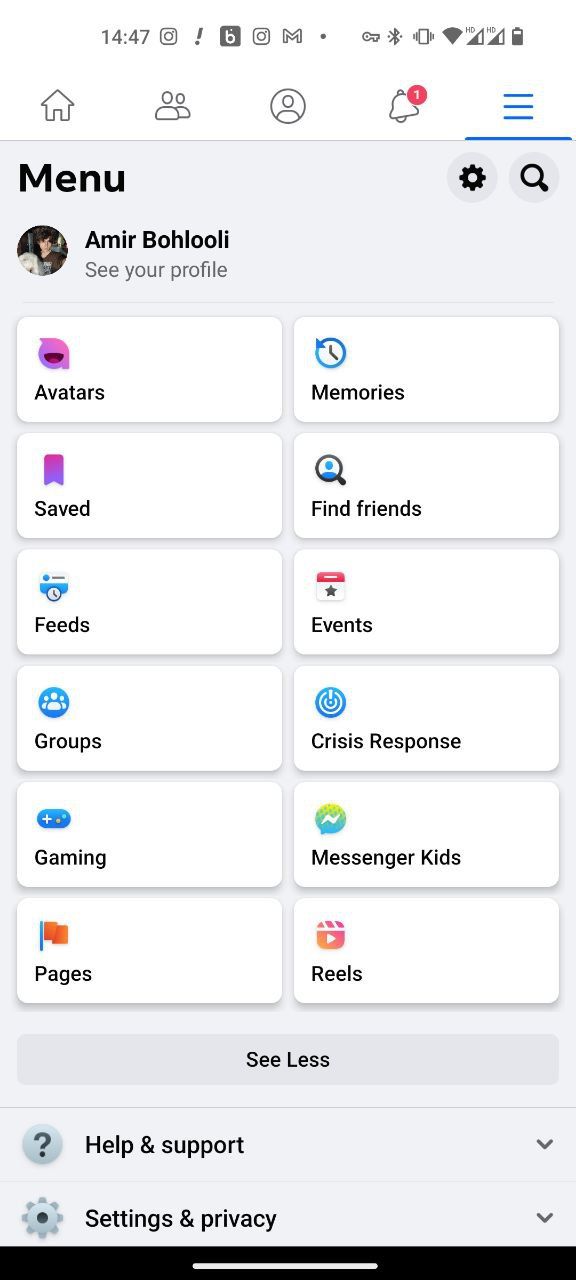
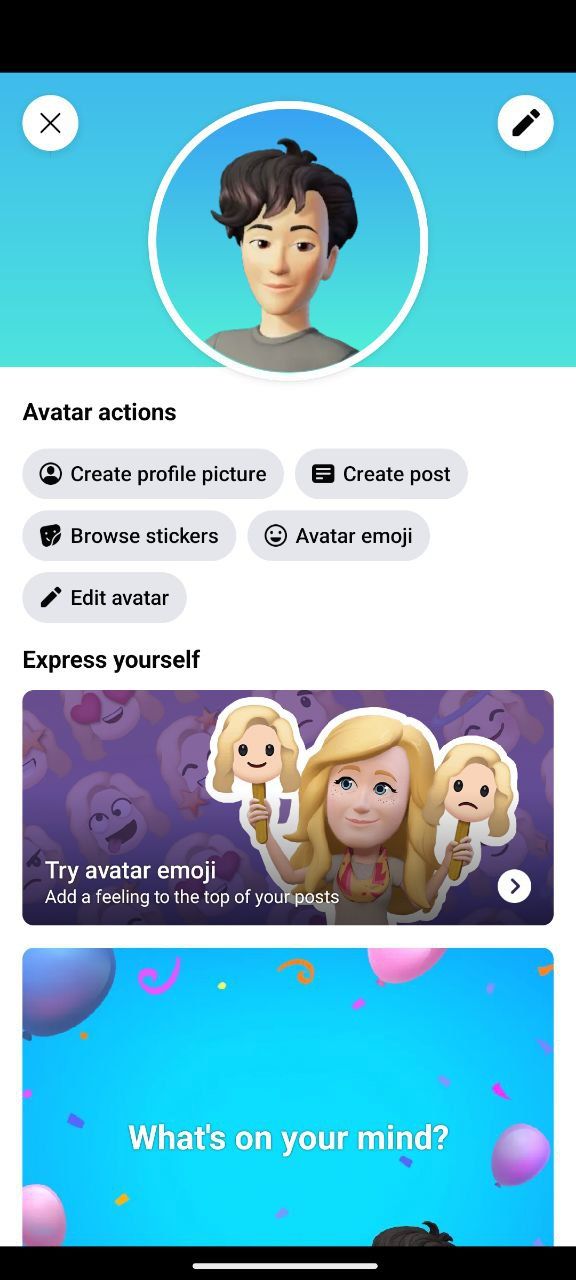
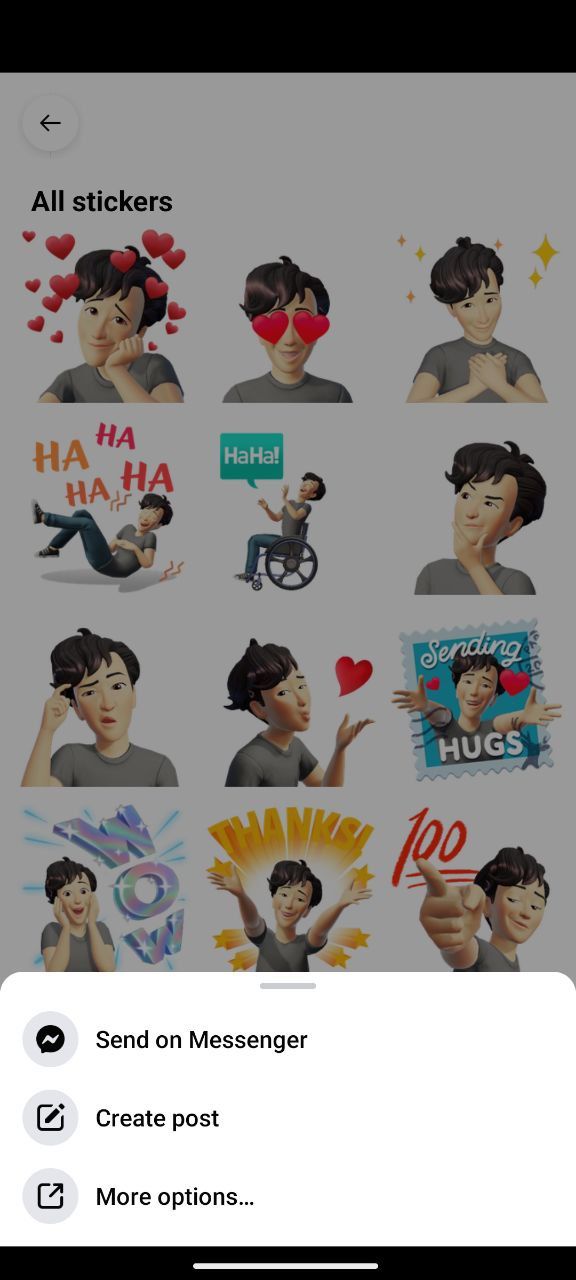 닫기
닫기
모바일 장치에서 Facebook 애플리케이션에 액세스하여 엽니다.
기기의 홈 화면에서 탭하여 액세스할 수 있는 메뉴 내 ‘아바타’ 옵션으로 이동하세요.
아바타 탭의 사용 가능한 작업 목록에서 ‘스티커 찾아보기’ 옵션으로 이동합니다.
배포할 스티커를 탭하여 원하는 스티커를 선택하여 사용할 수 있습니다.
‘추가 옵션’을 탭하여 추가 선택 사항을 살펴본 후 콘텐츠를 공유할 특정 플랫폼을 선택할 수 있습니다.
이 옵션을 사용하면 파일 관리자 또는 Google 드라이브를 통해 스티커를 공유할 수 있습니다. 그 결과, 스티커의 파일 소유권을 확보하여 다양한 메시징 플랫폼에서 쉽게 사용할 수 있습니다. 또한, 이러한 방법을 이용하여 나만의 맞춤형 텔레그램 스티커를 만들 수도 있습니다.
Instagram을 사용할 때 아바타를 처음부터 새로 만들거나 Facebook 계정에 맞게 정렬할 수 있습니다. 이 정렬 과정은 인스타그램과 페이스북 계정을 연결하는 것과는 별개라는 점에 유의하세요. 두 플랫폼이 모두 연결되면 Facebook 핸들이 Instagram 페이지에 표시됩니다. 이 시점에서 원하는 경우 이미지와 아바타를 유연하게 동기화할 수 있습니다.
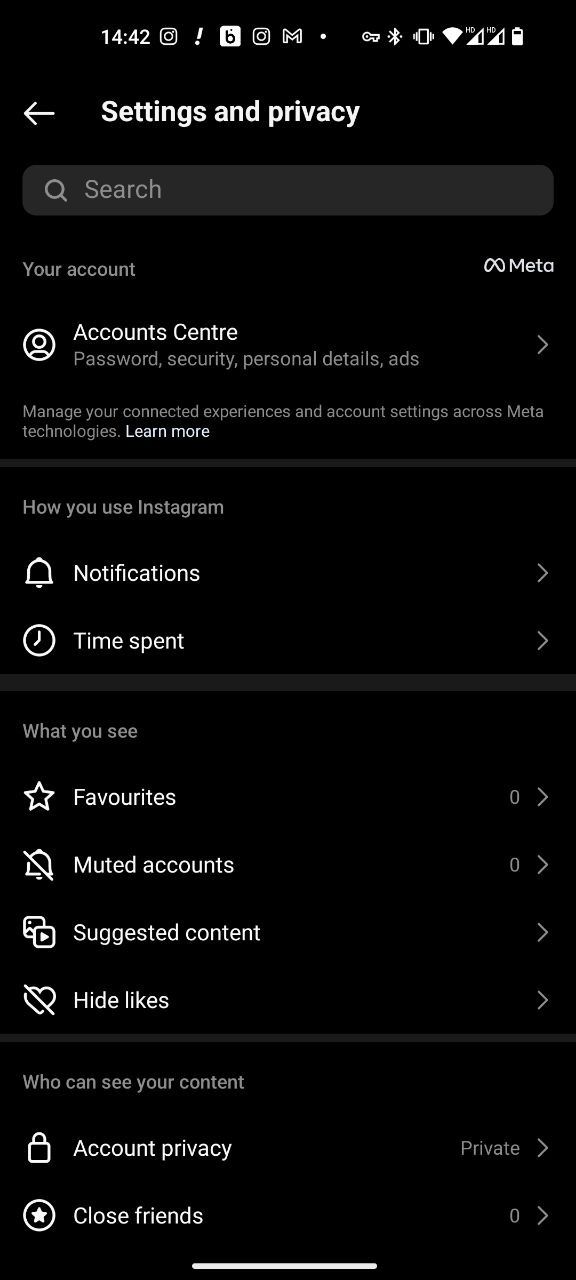
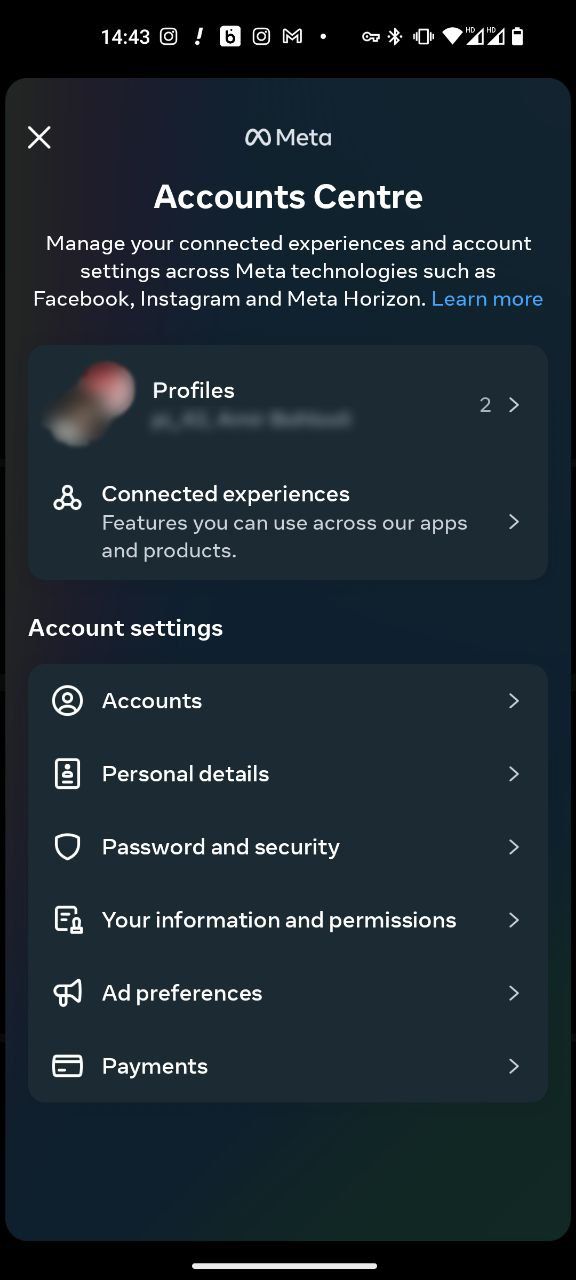
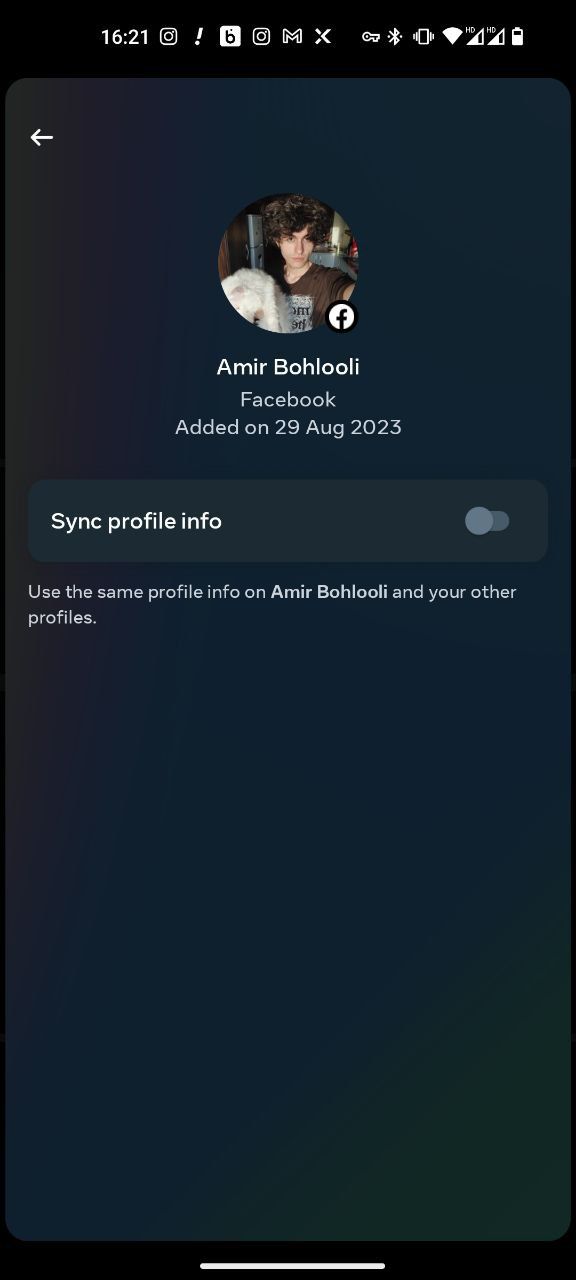 닫기
닫기
인스타그램과 페이스북 계정을 동기화하려면 다음 단계를 따르세요:
앱 내 개인정보 섹션으로 이동하여 Instagram 계정의 설정 메뉴에 액세스합니다.
프로필 섹션으로 이동하여 계정 센터에 액세스합니다.
대화에 사용할 Facebook 프로필을 선택해 주세요.
이 인터페이스 하단에 있는 Facebook 프로필을 다시 한 번 선택해 주세요.
계정 설정에서 관련 설정을 토글하여 사용자 프로필 정보 동기화를 활성화 또는 비활성화하세요.
여러 플랫폼에서 여러 아바타를 동기화하려면 단일 창에서 아바타를 보면서 ‘아바타’를 탭하기만 하면 됩니다. 이 기능을 사용하면 Instagram 아바타를 스토리 게시물과 쪽지 모두에 원활하게 통합할 수 있습니다.
WhatsApp에서 사용하는 그래픽 렌더링 엔진은 Instagram 및 Facebook의 엔진과 동일하지만, 이들 플랫폼 간의 원활한 동기화를 위한 규정은 존재하지 않습니다. 따라서 사용자는 고유한 WhatsApp 프로필 사진을 독립적으로 생성해야 합니다. 생성에 성공하면 이어지는 WhatsApp 아바타 스티커는 사용자 디바이스의 ‘스티커’ 카테고리에 즉시 통합되어 지정된 스티커 팩의 일부를 구성하게 됩니다.
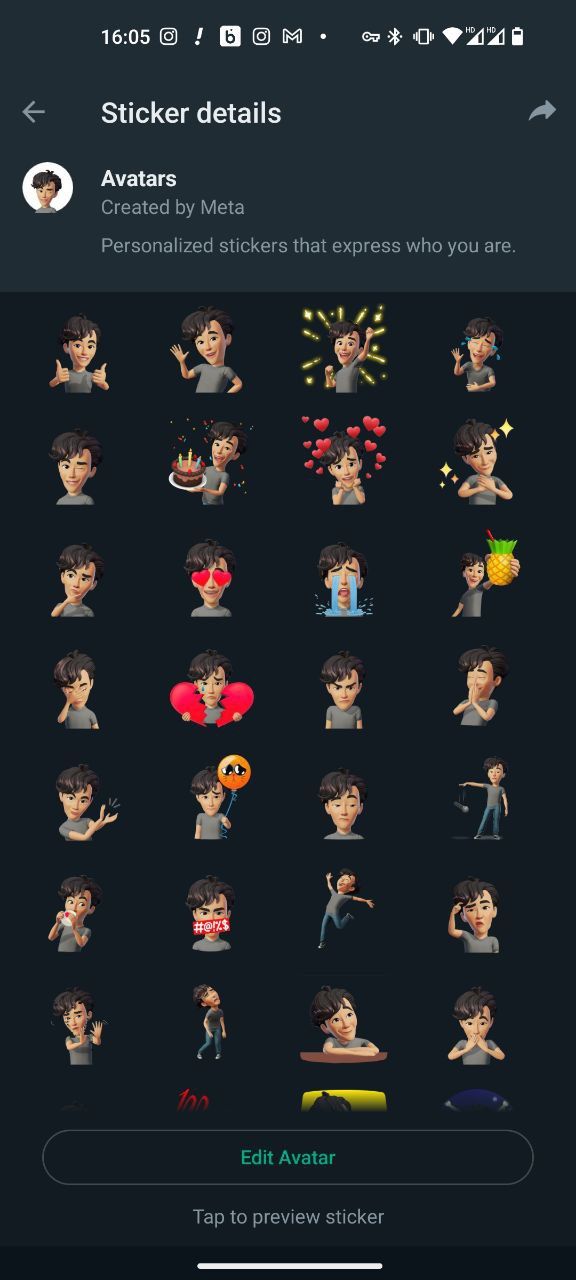
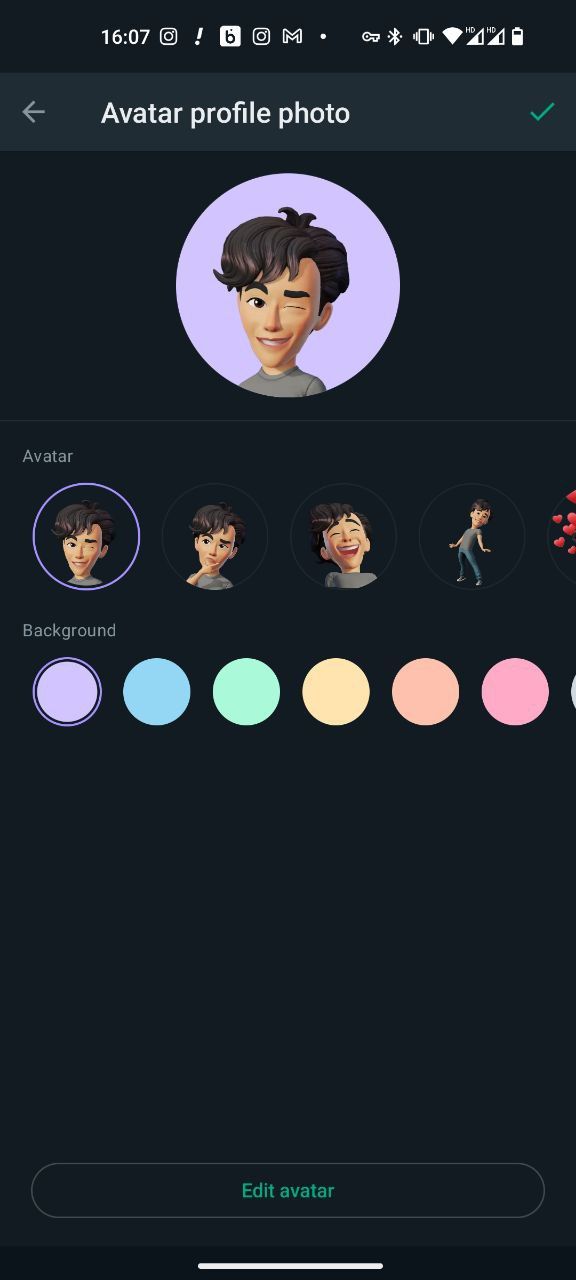
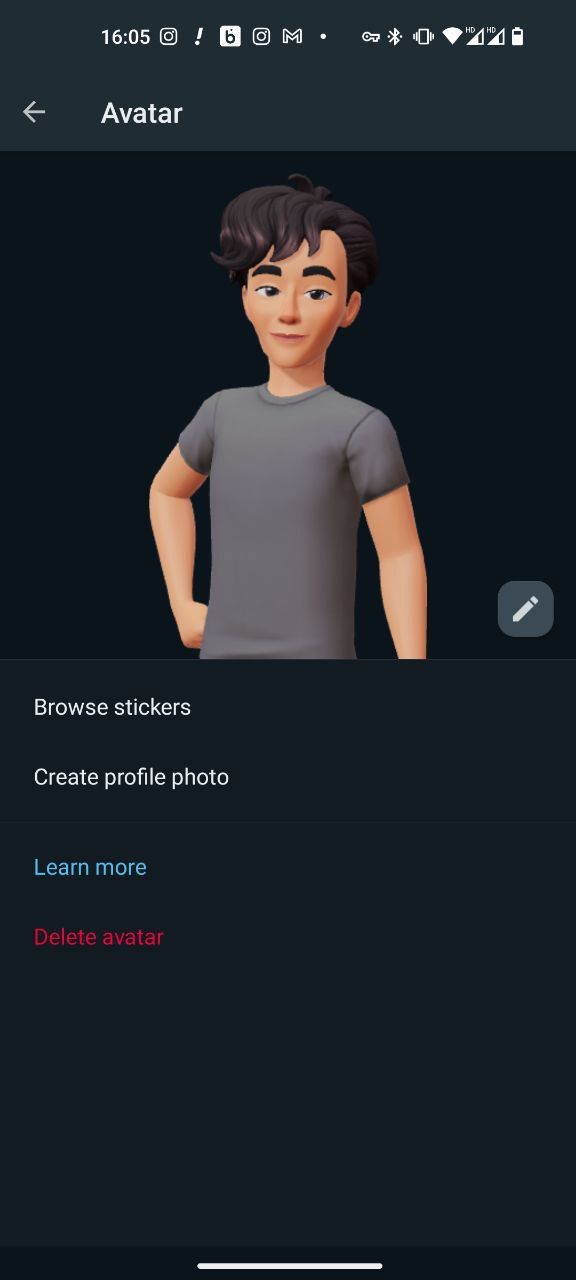 닫기
닫기
WhatsApp을 사용하여 사용자 지정한 아바타 스티커 팩을 다른 사용자에게 배포하거나 프로필 이미지로 사용할 수 있는 옵션이 있습니다. 또한, WhatsApp 아바타를 디자인하지 않고 대신 애플리케이션 내에서 Facebook 아바타를 활용할 수도 있습니다.
기타 이모티콘 대체품
구글 플레이 스토어에는 수많은 이모티콘 대체품이 있지만, 그 중 일부는 품질 면에서 우수하지 않다는 점을 인식하는 것이 중요합니다.그 이유는 Apple이 하드웨어와 소프트웨어 기술을 고도로 정교하게 통합하여 메모지를 만들었기 때문에 소규모 앱 개발자가 다른 곳에서 제시된 다른 뛰어난 대안과 비교할 때 비슷한 수준의 정교함을 달성하는 것은 상당한 도전이 되기 때문입니다.
Android 디바이스에서 광고 지원 및 구독 기반 대안이 널리 보급되어 있음에도 불구하고, 개발자에게는 매력적인 이모티콘을 만드는 것이 여전히 어려운 과제입니다. 그럼에도 불구하고 이러한 앱은 단점이 있긴 하지만 어느 정도의 엔터테인먼트 가치를 제공합니다.
MojiPop
사용자의 얼굴을 매력적인 일러스트 만화로 변환한 후 다양한 배경과 상징적인 기호에 오버레이하는 최첨단 애플리케이션인 MojiPop을 소개합니다. 일부 기능은 결제를 통해서만 이용할 수 있지만, 탐색할 수 있는 무료 자료는 충분합니다. 사용자는 최대 3개의 고유한 이모티콘 페르소나를 생성할 수 있습니다. 이 스티커에는 여러 개인이 포함된 그룹이 포함되어 있어 자신과 지인이 포함된 이미지를 만들 수 있습니다.
모지팝은 독특한 이모티콘이 포함된 전용 키보드를 제공하지만, 성능이 최적화되지 않아 사용을 적극 권장하지는 않습니다. 그러나 사용자는 애플리케이션 자체를 통해 직접 이모티콘을 공유할 수 있으므로 카메라 롤이나 WhatsApp 및 Facebook Messenger와 같은 인기 메시징 서비스와 같은 다양한 플랫폼에 원활하게 통합할 수 있습니다.
모지팝의 재미있고 중독성 있는 게임 플레이를 무료로 경험하거나 프리미엄 버전으로 업그레이드하여 추가 기능으로 향상된 경험을 누리세요.
이모티콘 얼굴 녹화기


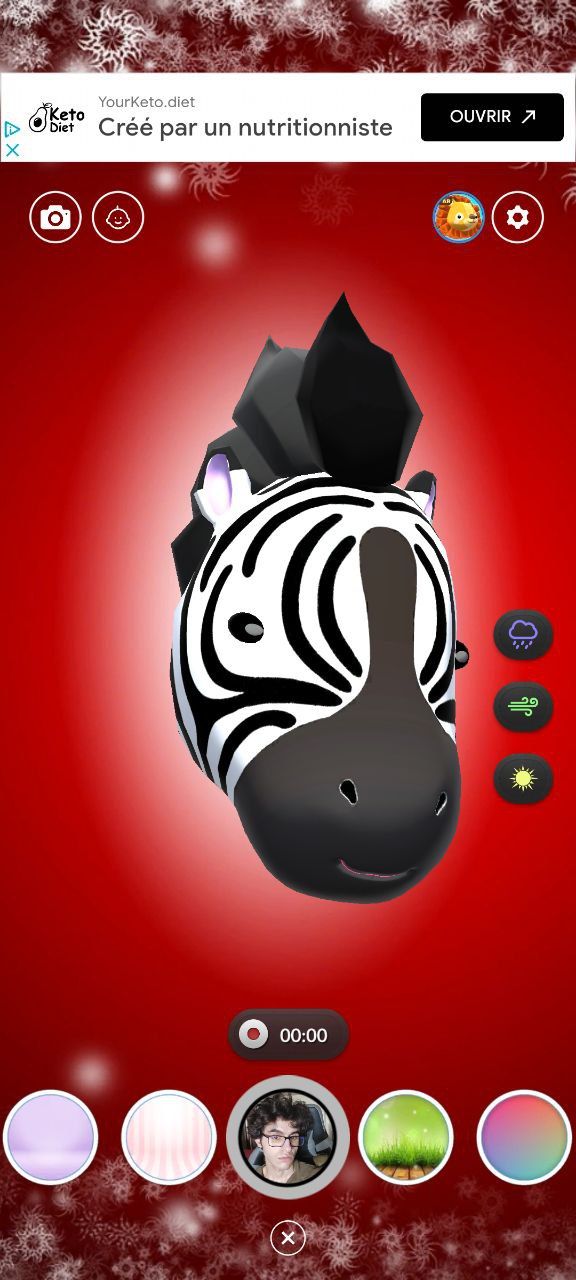 닫기
닫기
이모티콘 얼굴 녹화기 애플리케이션은 iPhone의 Apple 애니모지 기능과 유사하게 작동하여 사용자가 유니콘이나 선글라스 이모지 등 다양한 애니메이션 캐릭터와 기호 중에서 선택할 수 있으며, 기기 카메라로 캡처한 얼굴 움직임에 따라 실시간으로 복제됩니다.
얼굴 추적은 특히 눈 깜빡임과 같은 미묘한 움직임을 포착할 때 정확도가 가끔씩 불일치하는 경우가 있지만, 전반적으로 기능성은 유지되며 여유로운 용도로 사용하기에 적합합니다.
이모티콘 얼굴 녹화기는 인앱 구매 옵션을 통해 추가 기능을 제공하는 무료 애플리케이션입니다.
보너스 팁: Android에서 사용할 수 있도록 iPhone에서 이모티콘 만들기
여러 애플리케이션이 이모티콘과 유사한 기능을 제공하지만 정확하게 모방하지는 않습니다.이러한 대안이 기대에 미치지 못하여 Android 디바이스에서 메모지를 완벽하게 구현하고자 하는 경우, 이 기능을 사용할 수 있는 WhatsApp과 관련된 비상 계획이 있습니다.
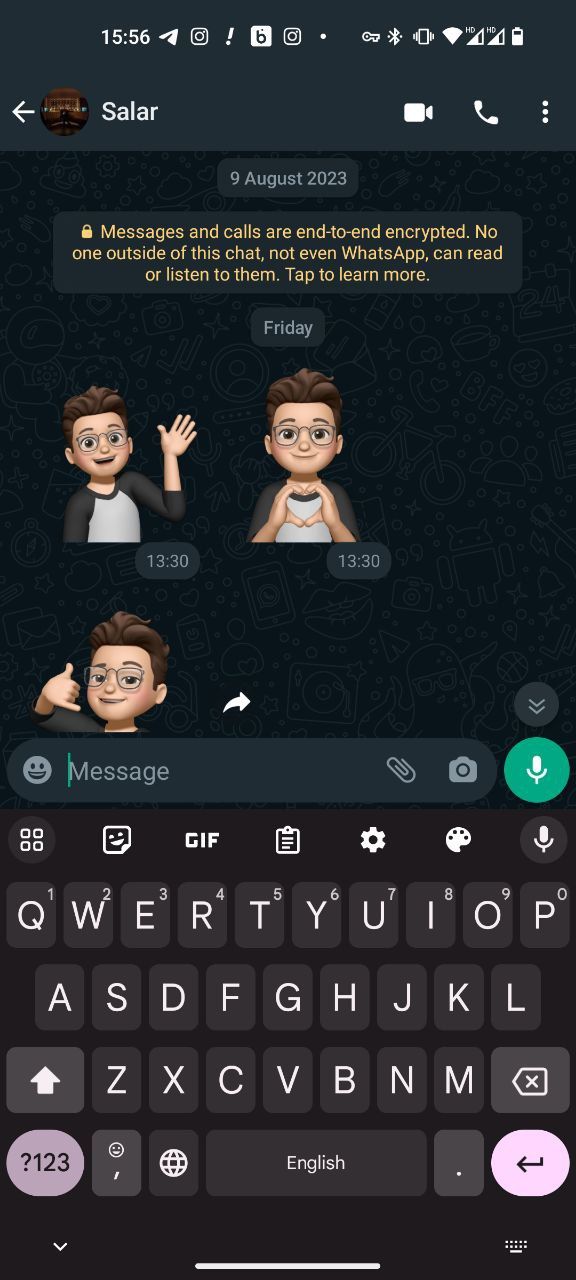
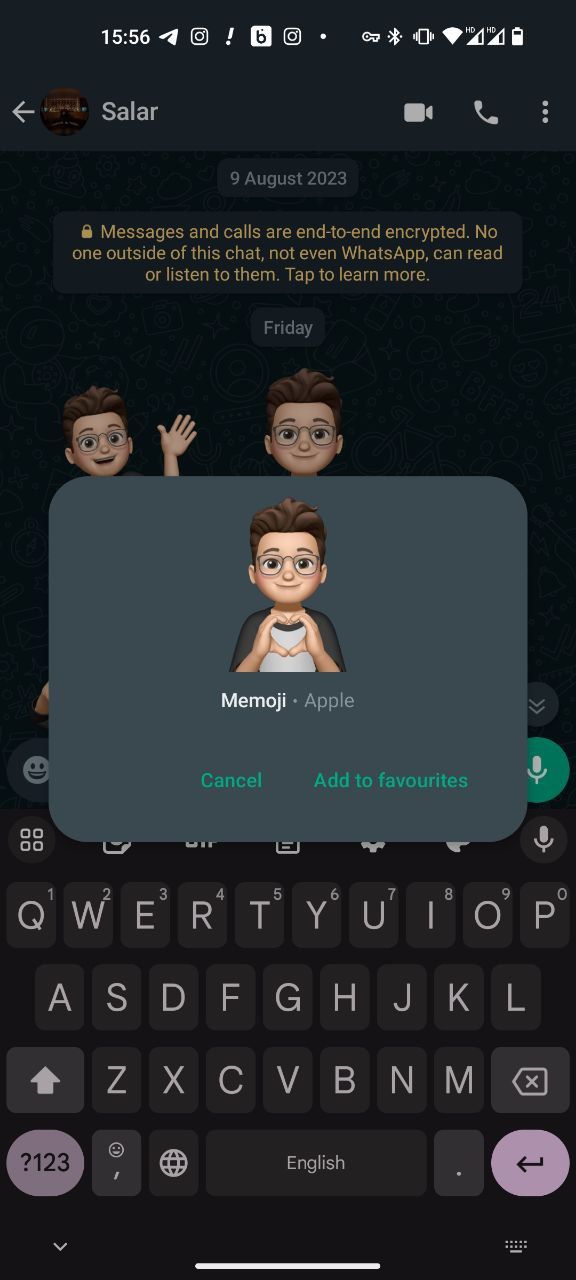
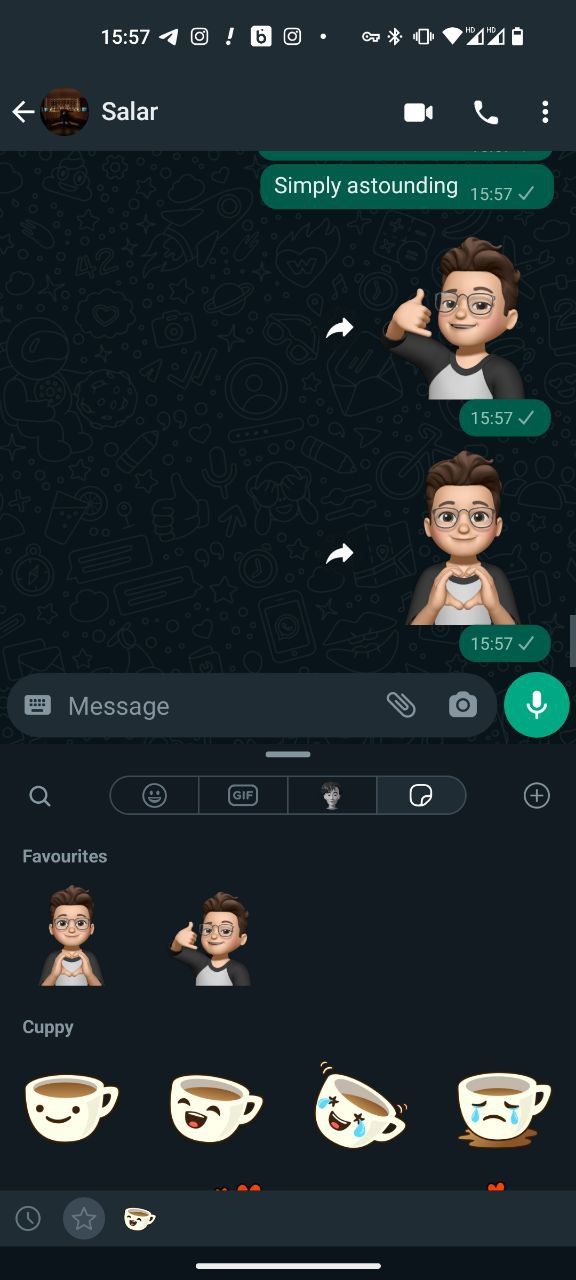 닫기
닫기
iPhone 디바이스를 사용하여 ‘메모지’라는 개인화된 아바타를 생성하려면 먼저 다른 사람의 iPhone을 사용하여 자신과 닮은 아바타를 만들어야 합니다. 그런 다음 WhatsApp을 통해 자신의 모바일 디바이스로 이모티콘 스티커를 전송해야 합니다. Android 스마트폰의 경우, 수신된 각각의 이모티콘 스티커를 수동으로 선택하고 선호하는 이미지 목록에 저장해야 합니다.
WhatsApp 내에서 이모티콘을 사용하려면 텍스트 입력 상자 왼쪽에 있는 기호로 이동하여 ‘즐겨찾기’ 옵션을 선택하세요. 거기에서 원하는 이모티콘 스티커를 선택하여 전송하세요.
앞서 언급한 이모티콘은 WhatsApp 플랫폼을 통해 원하는 수신자에게 디지털 스티커로 전송할 수 있습니다. 그러나 사용자는 iPhone 디바이스의 한계를 넘어 다양한 메시징 애플리케이션 내에서 이러한 애니메이션을 통합하는 데 어려움을 겪을 수 있습니다. 그럼에도 불구하고 이 기능은 WhatsApp에서 제공하는 다양한 기능 중 여전히 매력적인 구성 요소입니다.
안드로이드 이모티콘을 만드는 가장 좋은 방법
아이폰 사용자들이 맞춤형 이모티콘을 통해 자신만의 개성을 표현할 수 있는 혁신적인 수단인 이모티콘을 소개합니다. 안타깝게도 안드로이드 사용자에게는 이러한 사치를 구글이 제공하지 않았습니다. 하지만, Apple만의 독특한 기능이 있다면 안드로이드 플랫폼에서도 비슷한 기능을 사용할 수 있는 다양한 옵션이 있습니다.
안드로이드 플랫폼에는 사용자가 디지털 수단을 통해 자신의 개성을 표현할 수 있는 몇 가지 대체 솔루션이 존재하지만, Memoji의 기능을 정확하게 모방하지는 않습니다. 이러한 대안에는 Bitmoji의 맞춤형 만화 캐릭터, 삼성의 증강 현실 이모지, Meta의 고급 아바타 시스템과 같이 예술적 표현을 가능하게 하는 다양한 스타일이 포함됩니다.
이러한 옵션을 살펴보고, 디지털 방식으로 자신을 표현하고, 독특한 감각으로 상호 작용에 활기를 불어넣어 보는 것은 어떨까요?